Excel で動的データ交換をオフにする方法
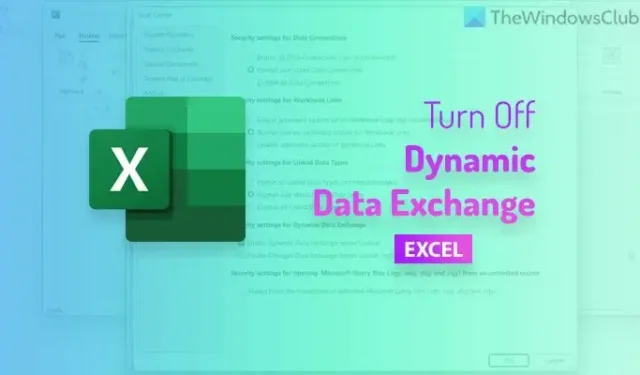
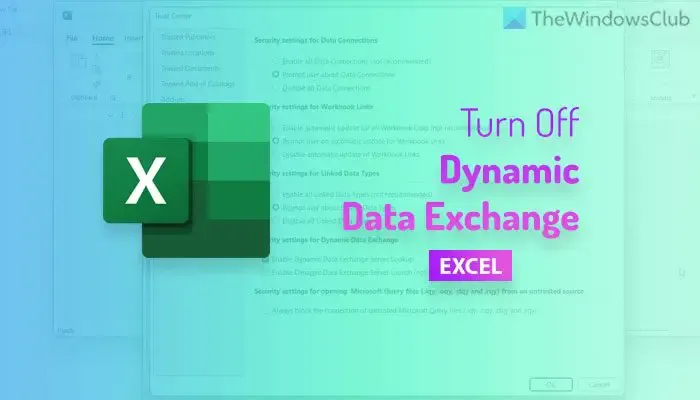
Excel の動的データ交換サーバーとは何ですか?
Dynamic Data Exchange Server は、2 つまたは複数のアプリケーション (Excel 自体が関与するアプリケーション) 間でデータを交換するために使用されるプロトコルの一種です。Excel ファイルを Word 文書にリンクすると仮定します。DDE サーバー プロトコルがオンになっている場合、Excel スプレッドシートに変更を加えると、埋め込みファイルが Word で自動更新されます。
自動更新機能を利用したくない場合、またはデータを埋め込み時の状態のままにしておく必要がある場合は、Dynamic Data Exchange Server を無効にすることが最善の方法です。
Excel で動的データ交換をオフにする方法
Excel で動的データ交換をオフにするには、次の手順に従います。
- Excel アプリを開きます。
- [オプション]をクリックします。
- [セキュリティ センター] > [セキュリティ センターの設定] > [外部コンテンツ] に移動します。
- [動的データ交換サーバー ルックアップを有効にする]設定を探します。
- チェックボックスのチェックを外します。
- 「OK」ボタンをクリックします。
これらの手順の詳細については、読み続けてください。
まず、コンピューターで Excel アプリを開き、[オプション]メニューをクリックする必要があります。次に、[セキュリティ センター]タブに切り替えて、[セキュリティ センターの設定]ボタンをクリックします。
その後、「外部コンテンツ」タブをクリックし、「動的データ交換サーバー検索を有効にする」オプションを見つけます。

対応するチェックボックスのチェックを外し、「OK」ボタンをクリックします。
グループ ポリシーを使用して Excel で動的データ交換をオフにする方法
グループ ポリシーを使用して Excel で動的データ交換をオフにするには、次の手順に従います。
- Win+Rを押して「msc」と入力し、「OK」ボタンをクリックします。
- [ユーザー構成]で[セキュリティ センター] > [外部コンテンツ]に移動します。
- [Excel で動的データ交換 (DDE) サーバー ルックアップを許可しない] 設定をダブルクリックします。
- 「有効」オプションを選択します。
- 「OK」ボタンをクリックします。
これらの手順を詳しく見てみましょう。
開始するには、Win+Rボタンを同時に押して、「ファイル名を指定して実行」プロンプトを開きます。次に、「gpedit.msc」と入力し、「OK」ボタンをクリックして、ローカル グループ ポリシー エディターを開きます。次に、次のパスに移動します。
[ユーザーの構成] > [管理用テンプレート] > [Microsoft Excel 2016] > [Excel オプション] > [セキュリティ] > [セキュリティ センター] > [外部コンテンツ]
ここでは、 「Excel での動的データ交換 (DDE) サーバーの検索を許可しない」という設定が表示されます。この設定をダブルクリックして、「有効」オプションを選択する必要があります。

最後に、「OK」ボタンをクリックして変更を保存します。
レジストリを使用して Excel で動的データ交換を無効にする方法
レジストリを使用して Excel で動的データ交換を無効にするには、次の手順に従います。
- タスクバーの検索ボックスで「regedit」を検索します。
- 個々の検索結果をクリックし、「はい」ボタンをクリックします。
- HKCUのoffice\16.0\excel\securityに移動します。
- [セキュリティ] > [新規] > [キー]を右クリックし、 「外部コンテンツ」という名前を付けます。
- 外部コンテンツを右クリックし、[新規作成] > [DWORD (32 ビット) 値] を選択します。
- 名前を「disableddeserverlookup」として設定します。
- それをダブルクリックして、値のデータを1に設定します。
- 「OK」ボタンをクリックします。
- コンピュータを再起動してください。
これらの手順について詳しく見てみましょう。
まず、タスクバーの検索ボックスで「regedit」を検索し、個々の検索結果をクリックして、 「はい」ボタンをクリックしてレジストリ エディターを開きます。
開いたら、次のパスに移動する必要があります。
HKEY_CURRENT_USER\Software\Policies\Microsoft\office\16.0\excel\security
ただし、このパスが見つからない場合は、手動で作成する必要があります。その場合は、次のパスに移動します。
HKEY_CURRENT_USER\Software\Policies\Microsoft
次に、それに応じてサブキーを作成します。
最初のパスが見つかった場合は、「セキュリティ」>「新規」>「キー」を右クリックし、 「外部コンテンツ」という名前を付けます。
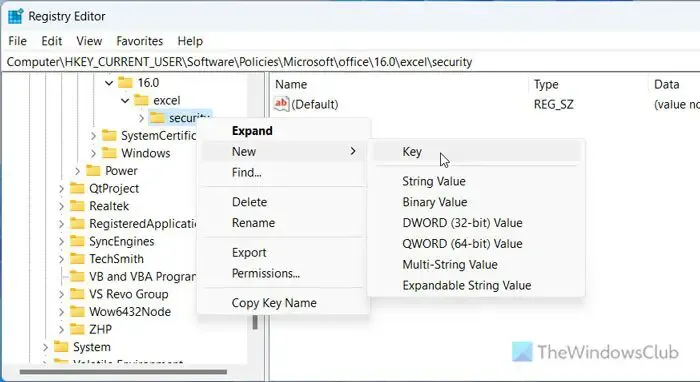
次に、外部コンテンツを右クリックし、[新規] > [DWORD (32 ビット) 値]を選択し、 disableddeserverlookupという名前を付けます。
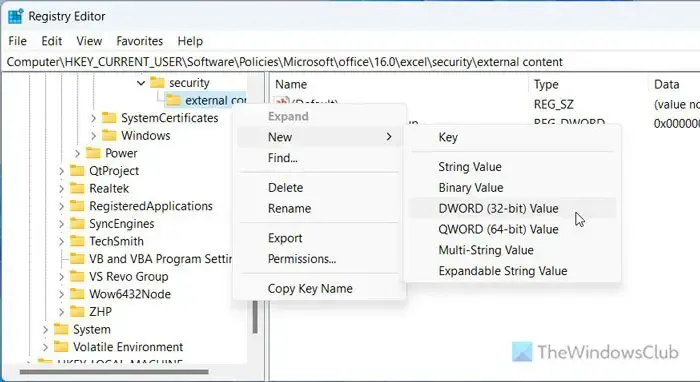
それをダブルクリックして値のデータを1に設定し、「OK」ボタンをクリックします。
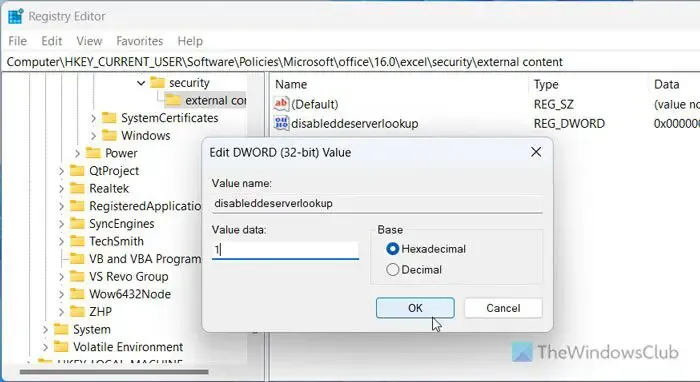
最後に、すべてのウィンドウを閉じて、コンピュータを再起動します。
DDE サーバーを無効にするにはどうすればよいですか?
Excel で DDE サーバー ルックアップを無効にするには、まず Excel オプション ウィザードを開きます。次に、[セキュリティ センター] > [セキュリティ センターの設定] > [外部コンテンツ] に移動します。[Dynamic Data Exchange Server ルックアップを有効にする]オプションを見つけて、チェックボックスからチェックを外します。最後に、「OK」ボタンをクリックして変更を保存します。
Excel で動的データ交換を有効にするにはどうすればよいですか?
Excel で動的データ交換を有効にするには、まずローカル グループ ポリシー エディターを開きます。次に、このパスに移動します: [ユーザーの構成] > [管理用テンプレート] > [Microsoft Excel 2016] > [Excel オプション] > [セキュリティ] > [セキュリティ センター] > [外部コンテンツ]。[Excel で動的データ交換 (DDE) サーバー ルックアップを許可しない]設定をダブルクリックし、[未構成]オプションを選択します。「OK」ボタンをクリックして変更を保存します。



コメントを残す